
Відкриємо зображення з логотипом в програмі. Спершу нам потрібно позбутися від фону. У випадку з нашим лого для цієї мети підійде еліптичне виділення - виділимо логотип, інвертуємо (виділення> Інвертувати) і натиснемо клавішу - Delete (Del.) На клавіатурі. Колір фону повинен стати білим.

Якщо ви хочете залишити логотип в оригінальних тонах, то перетворіть білий колір в альфа-канал (колір> колір в альфа-канал> ок) і откадріруйте його, після чого переходите до останнього кроку. Увага: в цьому випадку на колір кисті не впливатиме обраний в палітрі колір.
Не всіх це влаштує, тому в якості наступного кроку ми перетворимо наше зображення у відтінки сірого, тобто чорно-біле (колір> знебарвлення> ок).
Перетворимо зображення з RGB в градації сірого (зображення> режим> градації сірого> ок) і откадріруем його відповідним інструментом.

Можна залишити так, але це не найкращий варіант, щоб кисть добре виглядала, зробимо дракона чорним, а фон за ним білим. Для цього використовуємо різні способи виділення і ластик, можливо опишу докладно цей момент в одному з уроків.
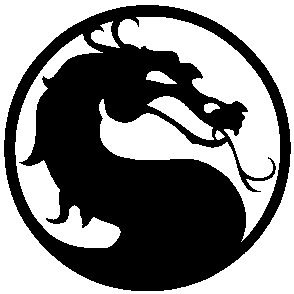
Новоспечена кисть в дії
На цьому все, дякую всім, поки!)